Popravak: Lenovo PC ne otkriva drugi monitor
Miscelanea / / June 19, 2022
Drugi monitor je zgodan ako želite obavljati više zadataka na svom Lenovo računalo. Ali ponekad, postavljanje dvostrukog monitora nije otkrivena zbog različitih softverskih ili hardverskih razloga. Obično je drugi monitor proces plug-n-play, ali ponekad ga Windows ne otkrije. Danas ćemo razgovarati više o ovom problemu i doći do mogućih rješenja za problem Lenovo PC koji ne otkriva drugi monitor.
Lenovo dolazi s vlastitim sustavom podrške za hardver koji pomaže vašem računalu da se poveže s vanjskim monitorima i zaslonima. Ovo može biti vrlo korisno kada brzo želite dodati još jedan monitor kako biste povećali svoju produktivnost. Međutim, ako ne uspije, bit će vam iznimno teško riješiti problem.

Sadržaj stranice
-
Popravak: Lenovo PC ne otkriva drugi monitor
- Metoda 1: Osnovno rješavanje problema
- Metoda 2: Prisilite Windows da otkrije drugi monitor
- Metoda 3: Ponovno pokrenite računalo
- Metoda 4: Ažurirajte svoj grafički upravljački program na najnoviju dostupnu verziju
- Metoda 5: Ponovno instalirajte grafičke upravljačke programe
- Metoda 6: vratite svoje grafičke upravljačke programe na stariju verziju
- Zaključak
Popravak: Lenovo PC ne otkriva drugi monitor
Ako ste nedavno kupili sekundarni monitor i otkrili da je oštećen, vratite ga i kupite novi. Nemojte biti avanturisti i pokušajte to sami popraviti, jer kasnije nećete moći tražiti jamstvo. U slučaju da vaš monitor radi, možete slijediti donje metode rješavanja problema da biste ga popravili.
Metoda 1: Osnovno rješavanje problema
- Pokušajte koristiti svoj sekundarni monitor s drugim sustavom kako biste znali je li problem u sustavu ili monitoru.
- Provjerite je li sekundarni monitor spojen na izvor napajanja i uključen.
- Ako jedan monitor ne radi, pokušajte se povezati s drugim monitorom koji radi i provjerite je li problem s grafičkom karticom.
- Ako ste početnik i ne znate kako spojiti sekundarni monitor, pokušajte koristiti vodič koji ste dobili uz sekundarni monitor.
- Ažurirajte firmver zaslona koji ćete koristiti za ispravljanje grešaka ili problema. Nastavite s ažuriranjem firmvera s vremena na vrijeme kako biste izbjegli ove probleme.
- Ako smatrate da drugi računalni dodaci uzrokuju hardverske sukobe, pokušajte ih ukloniti sve i pokušajte spojiti sekundarni monitor.
- Koristite odgovarajući kabel za spajanje sekundarnog monitora na računalo i provjerite nije li kabel oštećen. Većinu vremena, to je razlog zašto vaš sekundarni monitor neće raditi.
- Provjerite je li monitor uključen. Nekoliko monitora ima tipku za uključivanje na stražnjoj strani.
- Odspojite signalni kabel i ponovno ga spojite nakon nekoliko minuta.
- Pokušajte odabrati ispravan ulazni priključak pomoću ugrađenih kontrola monitora.
Ovo su neki osnovni koraci za rješavanje problema koji bi mogli popraviti jednostavne pogreške s vašim sekundarnim monitorom. Ako problem još uvijek nije riješen, pokušajte sljedeće korake:
Metoda 2: Prisilite Windows da otkrije drugi monitor
Do sada biste shvatili da nema problema s vašom fizičkom vezom s monitorom. Možemo pokušati prisiliti Windows da otkrije vaš sekundarni monitor.
Oglasi
Koraci da prisilite Windows da otkrije drugi monitor:
Klikni na traka za pretraživanje i tražiti postavke.
Sada, kliknite na Prikazna lijevoj strani (Windows 11)

Oglasi
Iz Mjerilo i raspored, kliknite na Više prikaza i odaberite Otkrivanje drugog zaslona.

Provjerite je li problem riješen. Morate slijediti iste korake za Windows 10, ali umjesto Skala i raspored, morate ići na Preuredite svoje zaslone i kliknite na Otkriti.
Oglasi
Metoda 3: Ponovno pokrenite računalo
Ako ste izveli gornju metodu, ali niste ponovno pokrenuli svoje računalo, učinite to odmah, jer će ponovno pokretanje računala riješiti sve poznate ili nepoznate probleme. Ponovno pokretanje vašeg računala će zatvoriti sve procese koji rade u pozadini i očistiti ram. Ovo bi moglo riješiti vaš problem sa sekundarnim monitorom.
Koraci za ponovno pokretanje računala:
- pritisni Windows tipka na tipkovnici ili kliknite na Windows gumb na traci zadataka.
- Kliknite na Vlast i odaberite Ponovno pokrenite.
- Pričekajte da se vaše računalo ponovno pokrene i nemojte prekinuti dok se PC ne pokrene ponovo.
Provjerite je li problem s vašim sekundarnim monitorom riješen.
Metoda 4: Ažurirajte svoj grafički upravljački program na najnoviju dostupnu verziju
Ako imate zastarjele grafičke upravljačke programe, odmah ih ažurirajte na najnoviju dostupnu verziju. Ovi stari upravljački programi za grafiku spriječit će Windows da otkrije vaš sekundarni monitor. To možemo popraviti ažuriranjem grafičkog upravljačkog programa na najnoviju verziju.
Koraci za ažuriranje grafičkih upravljačkih programa:
pritisni Windows tipka na tipkovnici i potražite Postavke.
Kliknite na Windows Update s lijeve strane.

Klikni na Pogledajte neobavezna ažuriranja opcija.

Odaberite Ažuriranja upravljačkih programa.

Sada instalirajte upravljačke programe za grafiku i ponovno pokrenuti vaše računalo.

Provjerite je li problem sa sekundarnim monitorom riješen ili nastavite na sljedeću metodu.
Metoda 5: Ponovno instalirajte grafičke upravljačke programe
Vozači se mogu oštetiti zbog raznih nepredviđenih razloga. Jedini način da ih popravite je da ih ponovno instalirate ručno.
Koraci za ponovnu instalaciju grafičkih upravljačkih programa:
pritisni Windows tipka na tipkovnici ili kliknite na Windows gumb na traci zadataka.
Traziti Upravitelj uređaja i otvori ga.

Kliknite na Adapteri za zaslon, i pojavit će se padajući izbornik.
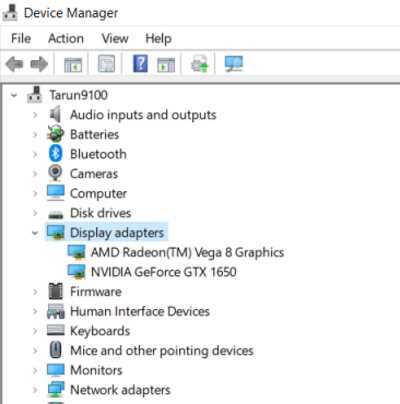
Desnom tipkom miša kliknite na svoju Drajveri za grafičku karticu i kliknite na deinstalirati uređaj(ako imate namjensku grafičku karticu, ponovno instalirajte oba upravljačka programa).

Klikni na deinstalirati dugme.

Ponovno pokrenite vaše računalo.
Otvorena Upravitelj uređaja ponovno kliknite na Akcijski iz gornjeg izbornika i Skenirajte promjene hardvera.
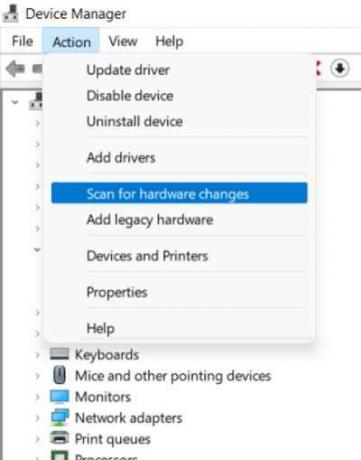
Nakon uspješnog brisanja upravljačkih programa, Windows će automatski ponovno instalirati potrebne upravljačke programe. Sada provjerite je li problem riješen.
Metoda 6: vratite svoje grafičke upravljačke programe na stariju verziju
Ako najnovija verzija grafičkih upravljačkih programa također ne radi, pokušajte se vratiti na stariju verziju. Ovo bi moglo riješiti problem vašeg sekundarnog monitora.
Koraci za vraćanje vašeg grafičkog upravljačkog programa:
pritisni Windows tipka na tipkovnici ili kliknite na Windows gumb na traci zadataka.
Traziti Upravitelj uređaja i otvorite aplikaciju.

Kliknite na Adapteri za prikaz za proširenje padajućeg izbornika.
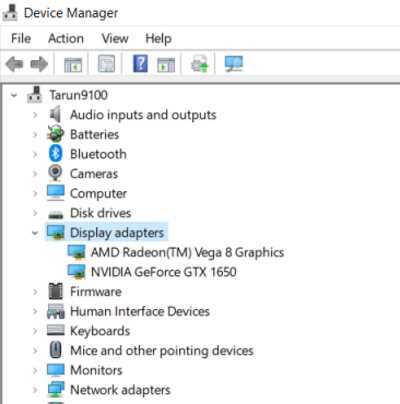
Desnom tipkom miša kliknite grafički adapter(e) i odaberite Svojstva opcija.

Klikni na Vozač tab.

Kliknite na Povratni upravljački program dugme.
Molimo odaberite opciju za odgovor na pitanje (nije važno što odaberete).

Klikni na Da dugme. Zatim rpokrenite svoje računalo.
Zaključak
Ovo su neke od metoda za rješavanje Lenovo PC ne otkriva problem s drugim monitorom. Ako vam nijedna od gore navedenih metoda ne pomogne, najvjerojatnije je problem u hardveru vašeg monitora. Preporučujemo da kontaktirate podršku i zatražite rješenje.



